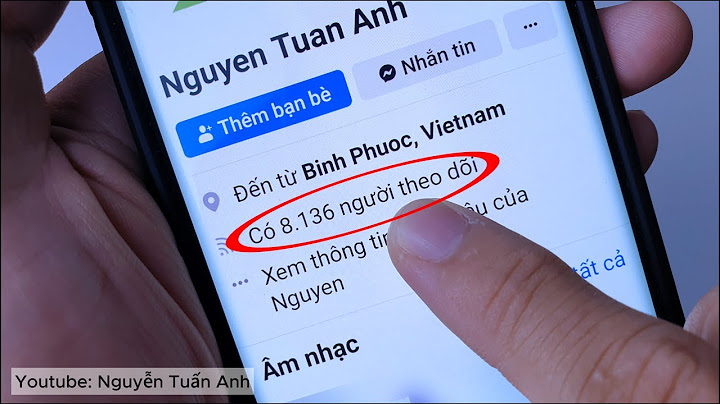Laptop Dell bị lỗi BIOS gây ra nhiều hoang mang và khó khăn trong quá trình sử dụng đối với người dùng. Vậy đâu là nguyên nhân gây ra lỗi? Nếu gặp phải tình trạng này thì nên xử lý như thế nào là tốt nhất? Để biết được điều đó, xin mời bạn cùng Laptop Khoa Quân tìm hiểu về những nguyên nhân và cách sửa lỗi BIOS laptop Dell đơn giản, nhanh chóng thông qua bài viết dưới đây nhé. Những nguyên nhân gây ra lỗi BIOS laptop DellĐể biết cách sửa lỗi BIOS laptop Dell thì cần phải xác định nguyên nhân gây ra lỗi này là gì. Thông thường, laptop Dell bị lỗi BIOS sẽ do một số nguyên nhân như sau: - Cài Windows khác vào laptop đã có bản quyền. Laptop được tích hợp sẵn bản quyền của hãng nên sẽ xảy ra tình trạng lỗi BIOS.
- Cài đặt trong BIOS chưa chuẩn xác
- Ổ HDD đang ở chế độ ẩn nên máy sẽ mở thẳng vào BIOS thay vì giao diện Windows
- Kẹt bàn phím vô tình tạo lệnh truy cập nhanh vào BIOS
Có nhiều nguyên nhân khiến laptop Dell bị lỗi BIOS
Lỗi BIOS laptop Dell là một lỗi thường xuyên xảy ra, tuy nhiên không phải ai cũng biết cách khắc phục lỗi. Dưới đây, là một số cách sửa lỗi BIOS laptop Dell để bạn có thể tham khảo áp dụng: 1. Tắt Secure Boot ControlSecure Boot là một tính năng bảo mật giúp máy tính chống lại những tấn công và lây nhiễm từ phần mềm độc hại (malware) khi khởi động. Do đó, để sửa lỗi BIOS laptop Dell thì bạn có thể tắt tính năng Secure Boot Control bằng những bước sau: - Bước 1: Đầu tiên, bạn hãy truy cập vào BIOS và chọn tab Security
- Bước 2: Click chọn Secure Boot Menu.
- Bước 3: Tiếp theo, tại dòng Secure Boot Control bạn hãy chọn chuyển sang trạng thái Disabled để kích hoạt vô hiệu hóa tính năng này.
Tại Secure Boot Control chuyển sang trạng thái Disabled
- Bước 4: Nhấn tổ hợp phím Fn + F10 hoặc F10, sau đó sẽ xuất hiện ô câu hỏi chứa hai lựa chọn YES/NO. Bạn hãy chọn vào YES để xác nhận các thao tác thực hiện.
Chọn vào YES để xác nhận
2. Tắt Fast BIOS ModeSửa lỗi BIOS laptop Dell có thể diễn ra bằng cách tắt Fast Bios Mode (Disable Fast Boot) thông qua một số thao tác đơn giản sau đây: - Bước 1: Cũng tương tự như trên nhưng thay vì vào tab Security bạn hãy chọn tab Boot
- Bước 2: Tiếp theo, bạn chọn tính năng Fast Boot và chọn Disabled.
Việc chọn Disabled sẽ giúp bạn có thể vô hiệu hóa máy tính, laptop để máy trở về tình trạng ban đầu.
Chọn tính năng Fast Boot và chọn Disabled
- Bước 3: Sử dụng phím F10 hoặc tổ hợp phím Fn + F10 (tùy theo máy) và chọn Yes lần nữa để xác nhận việc vô hiệu hóa được thực hiện trên thiết bị của bạn.
3. Kích hoạt Launch CSMTùy chọn Launch CSM sẽ khởi động máy tính để đưa laptop Dell bị lỗi BIOS về trạng thái Legacy. Bạn có thể kích hoạt tùy chọn này để sửa lỗi BIOS laptop Dell như sau: - Bước 1: Vào BIOS và chuyển sang tab Boot. Chọn Launch CSM rồi nhấn chọn Enabled chế độ Launch CSM.
Chọn Enabled để bật chế độ Launch CSM để sửa lỗi BIOS laptop Dell
- Bước 2: Nhấn phím F10 hoặc chọn tab Save & Exit . Lúc này, một hộp thoại xuất hiện, chọn Yes để lưu lại thao tác vừa làm ở bước 1.
4. Chạy Windows RepairStartup Repair là một công cụ giúp khôi phục Windows khắc phục một số sự cố hệ thống để máy tính có thể khởi động chính xác. Khi laptop Dell bị lỗi BIOS bạn có thể sửa lỗi bằng cách thực hiện các bước sau để chạy Windows Repair: - Bước 1: Trên thanh tác vụ nhấn vào biểu tượng tìm kiếm gõ và mở “Change advanced startup options”
Mở “Change advanced startup options”
- Bước 2: Một cửa sổ mới hiện ra, tại mục Advanced startup nhấn Restart now.
Nhấn chọn Restart now
- Bước 3: Sau khi máy tính khởi động, một màn hình hiện lên, chọn Troubleshoot rồi chọn Advanced options.
Nhấn chọn Troubleshoot và chọn Advanced options
- Bước 4: Nhấn Startup Repair.
Chọn Startup Repair
Laptop Khoa Quân đơn vị nhận sửa máy tính, laptop uy tín, chuyên nghiệpKhi laptop Dell của bạn bị lỗi BIOS cần được khắc phục nhanh chóng, thì nên tìm kiếm một địa chỉ sửa chữa máy tính, laptop uy tín. Theo đó, Laptop Khoa Quân với nhiều năm kinh nghiệm trên thị trường cùng đội ngũ nhân viên có dày dặn kinh nghiệm là lựa chọn đáng để bạn tham khảo. Đến với chúng tôi, khách hàng sẽ được khắc phục lỗi nhanh chóng, hiệu quả và trải nghiệm những dịch vụ chất lượng nhất. - Laptop Khoa Quân là một đơn vị lớn chuyên cung cấp laptop xách tay chính hãng từ nhiều thương hiệu nổi tiếng và nhận sửa chữa máy tính, laptop theo yêu cầu.
- Hệ thống trang thiết bị máy móc hiện đại sẽ hỗ trợ kiểm tra và khắc phục lỗi nhanh chóng, chính xác.
- Sau khi kiểm tra máy, khách sẽ được thông báo lỗi, phương án sửa và chi phí cần trả rõ ràng. Nhân viên chỉ tiếp tục công việc sửa chữa nếu khách hàng đồng ý.
- Nguồn linh kiện được kiểm tra, chọn lọc kỹ lưỡng từ nhiều hãng nổi tiếng trong và ngoài nước. Đảm bảo luôn có sẵn tại cửa hàng, chất lượng cao và có các thông tin về nguồn gốc đầy đủ.
- Máy tính sẽ được khắc phục lỗi nhanh, lấy liền với những lỗi cơ bản, khách có thể quan sát trực tiếp toàn bộ quy trình sửa chữa.
- Với những lỗi phức tạp, khách hàng sẽ được hướng dẫn các thủ tục gửi lại máy đầy đủ. Cam kết sẽ không xuất hiện các hiện tượng luộc đồ, tráo đổi linh kiện nên khách có thể yên tâm.
- Chúng tôi báo giá hợp lý, cạnh tranh với thị trường, có bảng giá chi tiết công khai và các ưu đãi hấp dẫn.
- Máy sau khi sửa chữa sẽ được kiểm tra lại cẩn thận, hoàn trả nguyên vẹn, khắc phục lỗi tốt và có đầy đủ các chính sách bảo hành.
Trên đây là những thông tin về cách sửa lỗi BIOS laptop Dell đơn giản và nhanh chóng để bạn tham khảo. Nếu cần tư vấn thêm thông tin hoặc có nhu cầu sử dụng dịch vụ của chúng tôi thì quý khách đừng ngần ngại liên hệ ngay số Hotline để được hỗ trợ nhé. Mọi thông tin chi tiết hoặc những đóng góp, thắc mắc xin vui lòng liên hệ: Laptop Khoa Quân Chi nhánh: TP.HỒ CHÍ MINH Địa chỉ: 482/9A Lê Quang Định, Phường 11, Quận Bình Thạnh, TP.Hồ Chí Minh Hotline sale: 077.33.33.338 (Mr Bình) Kỹ thuật: 0906.053.062 (Mr Tuấn) Có thể bạn cũng quan tâm:Laptop Dell Mở Không Lên Nguồn Nguyên Nhân Và Cách Xử Lý Tổng Hợp Các Lỗi Thường Gặp Của Laptop Dell Hiện Nay
Cách Khắc Phục Laptop Dell Cắm Sạc Không Vào Điện Hiệu Quả Ngày đăng: 13/03/2023 - Cập nhật lúc: 11:56 Sáng, 13/03/2023 |